Mặc dù điện thoại của chúng ta là riêng tư, bạn không thể luôn ngăn người khác nhìn thấy chúng. Có thể một người bạn hoặc ai đó trong gia đình bạn cần gọi điện thoại, hoặc họ cần mượn nó vì một số lý do khác.
Có nên Ẩn ứng dụng ?
Dù lý do có thể là gì, bạn không phải lúc nào cũng có thể nói không. Nhưng cố gắng bảo vệ sự riêng tư cũng là một mối quan tâm hợp lệ. Điều gì sẽ xảy ra nếu bạn có một ứng dụng trên điện thoại mà bạn không muốn bất kỳ ai nhìn thấy. Có thể có một ứng dụng hẹn hò trên điện thoại mà bạn chưa sẵn sàng để những người thân tọc mạch của mình chọc phá. Hoặc có một số ứng dụng không thân thiện với trẻ em trên điện thoại, nhưng cháu gái muốn chơi game trên đó. Có thể bạn muốn ẩn game khỏi đứa trẻ.
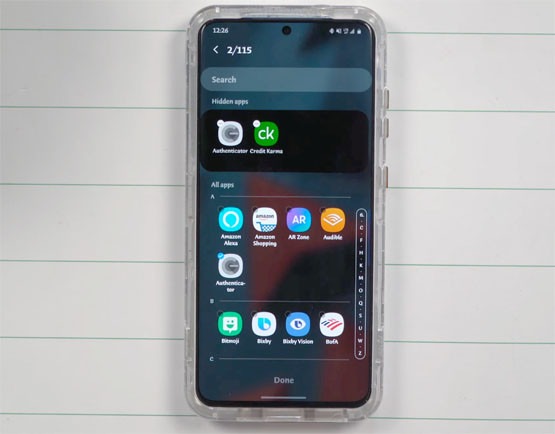
Chắc chắn, bạn có thể tạm thời xóa các ứng dụng đó và tải xuống lại. Nhưng xóa các ứng dụng cũng xóa tất cả dữ liệu. Xóa các ứng dụng đó có phải là giải pháp duy nhất mà bạn có? Rốt cuộc, nó dường như không khả thi. May mắn thay cho người dùng Android, không. Hầu hết các điện thoại Android đều có một tính năng tích hợp để dễ dàng ẩn các ứng dụng trên điện thoại.
Các ứng dụng bạn ẩn sẽ không hiển thị trên Màn hình chính hoặc Ngăn ứng dụng. Và để truy cập chúng, tất cả những gì bạn cần làm là tìm kiếm chúng. Và hầu hết mọi người sẽ không tìm kiếm các ứng dụng cụ thể đó trên điện thoại.
Bây giờ, khi nói đến điện thoại Android, có rất nhiều tính linh hoạt và các điện thoại khác nhau của các công ty khác nhau có xu hướng có giao diện khác nhau. Vì vậy, hãy cảnh giác rằng phương pháp được giải thích ở đây có thể không hoạt động với điện thoại.
Cách ẩn ứng dụng trên Android cho điện thoại, máy tính bảng Samsung
Lưu ý: Phương pháp thảo luận bên dưới đã được thử trên điện thoại Samsung Galaxy gần đây.
Vuốt lên từ màn hình để mở ngăn ứng dụng. Sau đó, nhấn vào ba chấm dọc ở góc trên bên phải của màn hình.

Từ các tùy chọn xuất hiện, hãy chọn ‘Cài đặt’.

Thao tác này sẽ đưa bạn trực tiếp đến cài đặt Màn hình chính.
Bạn cũng có thể mở ứng dụng Cài đặt và sau đó nhấn vào tùy chọn cho ‘Màn hình chính’. Mục tiêu ở đây là truy cập trang cài đặt Màn hình chính theo cách này hay cách khác.

Trong cài đặt Màn hình chính, cuộn xuống và bạn sẽ tìm thấy tùy chọn ‘Ẩn ứng dụng’; chạm vào nó.

Danh sách tất cả các ứng dụng sẽ xuất hiện theo thứ tự bảng chữ cái. Để ẩn ứng dụng, hãy nhấn vào biểu tượng ứng dụng.

Nó sẽ xuất hiện trong các ứng dụng ẩn phía trên tất cả các ứng dụng.

Và đó là tất cả những gì cần thiết để ẩn các ứng dụng. Bây giờ, nếu bạn chuyển đến ngăn kéo ứng dụng hoặc Màn hình chính, bạn sẽ không tìm thấy các ứng dụng đó ở đó. Nhưng nếu bạn tìm kiếm nó, nó sẽ xuất hiện trong kết quả tìm kiếm ngay lập tức.

Để hiện ứng dụng, hãy mở lại Ẩn ứng dụng khỏi cài đặt Màn hình chính, Sau đó, nhấn vào ‘đường màu đỏ’ ở góc trên bên trái của biểu tượng ứng dụng.

Nếu bạn có một số điện thoại Android khác như OnePlus hoặc Huawei, tùy chọn Ẩn ứng dụng có thể nằm ở một nơi khác với tùy chọn này. Nhưng hầu hết các điện thoại Android đều có tùy chọn để ẩn ứng dụng.
















